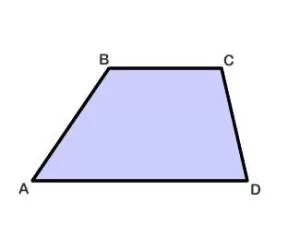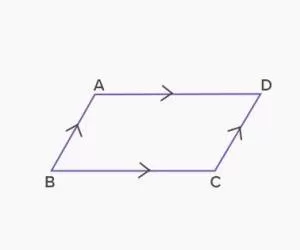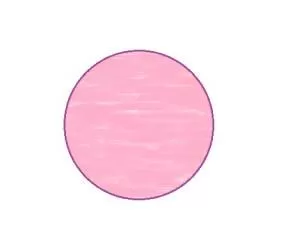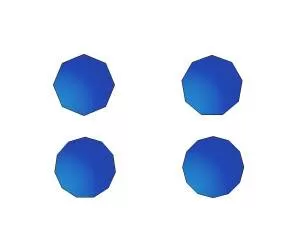روشهای زیادی برای ساخت کلاژ و چسباندن دو عکس به هم وجود دارد. میتوانید برای ترکیب دو عکس از برنامههای شخص ثالث برای گوشی و کامپیوتر کمک بگیرید. البته ادغام عکس با ابزارهای آنلاین هم روش سریع و بدون دردسری است.
اگر به کامپیوتر دسترسی دارید ترکیب دو عکس با فتوشاپ بهترین روشی است که برای چسباندن عکسها به هم در کمترین زمان میتوانید انجام دهید.
در این مقاله به آموزش چسباندن دو عکس به هم با روش های مختلف و کاربردی خواهیم پرداخت.
ترکیب دو عکس با فتوشاپ
برای ساخت کلاژ یا قرار دادن دو تصویر در کنار هم در فتوشاپ روشهای زیادی وجود دارد. در این مقاله به بهترین و سادهترین روش که مثل ساخت قالب است، اشاره کردهایم.
- برای ایجاد یک بوم جدید در فتوشاپ، پس از اجرای برنامه روی دکمه New file بزنید.
- Custom را انتخاب کنید.
- با توجه به ابعاد دو تصویر و جهت قرارگیری آنها کنار هم، طول و عرض بوم را مشخص کنید.
- روی دکمه Create بزنید.
- برای مشخص کردن وسط بوم بهتر است از خطوط راهنما کمک بگیرید. از تب View گزینه Guides > New Guide Layout را انتخاب کنید.
- برای اینکه خط وسط بوم قرار بگیرد، در بخش Columns باید Number را روی ۲ قرار دهید و Gutter را صفر بگذارید.
- اکنون باید یک حالت قاب بهوجود بیاورید تا بتوانید پس از اضافه کردن تصویر به بوم، آن را در محدوده مشخص جابهجا کنید.
با کمک خط راهنما با ابزار Rectangle Tool یک مستطیل به اندازهی نصف بوم بکشید. برای تغییر ابعاد آن از دکمههای CTRL + T استفاده کنید. در نهایت اینتر بزنید.
- اکنون یکی از عکسها را به داخل بوم بکشید و رها کنید و اینتر بزنید.
- برای اینکه عکس داخل مستطیلی که کشیدیم قرار بگیرد باید از بخش لایهها، روی لایه عکس راست کلیک و گزینه Create Cliping Mask را انتخاب کنید.
- حالا میتوانید تصویر را در محدوده مستطیل که اکنون نقش قاب را بازی میکند، جابهجا کنید.
برای عکس بعدی هم باید همین کار را تکرار کنید.
- لایهی مستطیل را از بخش لایهها انتخاب کنید و سپس به تب Layers بروید. روی گزینه Duplicate Layer کلیک کنید. لایه را به سمت خالی بوم بکشید.
- عکس بعدی را داخل بوم بکشید و رها کنید. اینتر برنید.
- روی لایه عکس، راست کلیک کرده و گزینه Create Cliping Mask را انتخاب کنید.
- اکنون دو تصویر کنار هم قرار گرفتهاند.
- برای ذخیره عکس به تب File بروید. نشانگر ماوس را روی گزینه Export قرار دهید و Export as را انتخاب کنید.
- در پنجره ظاهرشده، تنظیمات نهایی عکس مانند فرمت و کیفیت آن را انتخاب کنید.
- درنهایت روی Export بزنید و محل ذخیره عکس را مشخص کنید.
ادغام دو عکس با ابزارهای آنلاین
درصورتیکه مشکلی با آپلود کردن تصاویرتان نداشته باشید، ابزارهای آنلاین بهترین روش برای چسباندن دو عکس به هم در کمترین زمان به حساب میآيند. به کمک یک مرورگر در هر دستگاهی میتوانید از وبسایتهای ترکیب عکس استفاده کنید. استفاده از تمام این ابزارها مشابه است و اگر کار با یکی را بدانید، میتوانید از سایرشان استفاده کنید.
PineTools ،imgonline ،photofunny و onlineconvertfree ابزارهای آنلاینی هستند که میتوانید از آنها کمک بگیرید.
ادغام دو عکس با ابزار آنلاین PineTools
PineTools به شما امکان میدهد بهسرعت و بهراحتی دو عکس را در یک تصویر واحد ادغام کنید. اگر ابزار سریعی میخواهید که امکان اضافه کردن حاشیه به تصویر نهایی را هم داشته باشد این ابزار آنلاین به کارتان خواهد آمد.
- برای ترکیب دو عکس در یک فریم به وبسایت PineTools بروید.
- برای شروع تصاویر را آپلود کنید.
- در صورت نیاز با ابزارهای بزرگنمایی یا جابهجایی موجود، تصاویر را تنظیم کنید. سپس موقعیت عکسها را در کنار یکدیگر، بهشکل عمودی یا افقی (Horizontally یا Vertically) انتخاب کنید.
- در بخش How to adjust the size of the images میتوانید اندازه تصاویر را مشخص کنید.
- اگر دوست دارید، میتوانید به تصویر ترکیبی، حاشیه هم اضافه کنید. برای انتخاب ضخامت حاشیه از نوار لغزنده Thickness of the border استفاده کنید.
- برای انتخاب رنگ حاشیه میتوانید با کد Hex یا مقادیر RGB، رنگ مدنظرتان را با دقت بالاتری اعمال کنید.
- پس از اتمام، روی Merge کلیک کنید.
- عکس ترکیبی شما در بخش OUTPUT IMAGE ظاهر میشود. از آنجا میتوانید تصویر را به صورت فایل PNG، JPG یا WEBP دانلود کنید.
برنامه های چسباندن عکس ها
اگر به گوشی متکی هستید و نمیخواهید از ابزارهای آنلاین کمک بگیرید، بهترین راه استفاده از برنامه های چسباندن عکس برای اندروید و iOS است. برنامههای شخص ثالث زیادی برای چسباندن دو عکس به هم وجود دارد. کار با اکثر آنها بهراحتی انتخاب تصاویر مدنظرتان است. پیشنهاد میکنیم یک یا دو مورد از برنامههایی که معرفی کردهایم را دانلود کنید تا ببینید کدام یک بهتر پاسخگوی نیازهایتان است.
۱. Photoshop Express Photo Editor
۲. InCollage
۳. Image Combiner
۴. Pic Stitch